Cách Chuyển Appstore Sang Đài Loan, Hướng Dẫn Tạo Id Apple Đài Loan
Chuyển vùng tài khoản Apple sang Mỹ, Canada, Đài Loan …. để tải game ứng dụng khi mà chúng ta bị giới hạn hoặc bị chặn tại Việt Nam, khá là đơn giản nhưng bạn phải chú ý làm đúng từng bước mới được.
Đang xem: Cách chuyển appstore sang đài loan
Chuyển vùng tài khoản Apple sang Mỹ, Canada, Đài Loan …. để tại game và các ứng dụng không hổ trợ quốc gia Việt Nam điều quá đổi bình thường đối với anh em dùng iPhone/iPad hiện nay. BLOG sonlavn.com xin hướng dẫn lại một lần nữa cách đổi tài khoảng Apple san Mỹ, Canada, Đài Loan và đổi ngược lại về Việt Nam cho anh em nhé !

Cách chuyển vùng tài khoản Apple sang Mỹ, Canada, Đài Loan
Hiện tại có một số tựa game và các ứng dùng không hổ trợ hoặc chưa hổ trợ tại Việt Nam do đó khi tìm trên AppStore sẽ không ra đặc biệt là các tựa game hot ra mắt gần đây . Tuy nhiên để có thể tải cài đặt các ứng dụng game không hổ trợ quốc gia mà tài khoảng Apple anh em đang sử dụng không có gì khó chỉ cần chuyển vùng tài khoảng Apple sang Mỹ , Canada, Đài Loan để tải về dùng thôi.
Một ví dụ kinh điển đó là ứng dụng Google Maps anh em Việt Nam muốn dùng phải chuyển vùng sang Mỹ hoặc các quốc gia có hổ trợ mới có thể tải về sự dụng được .
Chuyển vùng tài khoản Apple từ Việt Nam sang Mỹ, Canada, Đài Loan ….
Bước 1 : Trên thiết bị iPhone/ iPad của anh em vào Settings (Cài đặt) > iTunes and App Store Click vào tên tài khoảng của mình để tiến hành thiết lập.
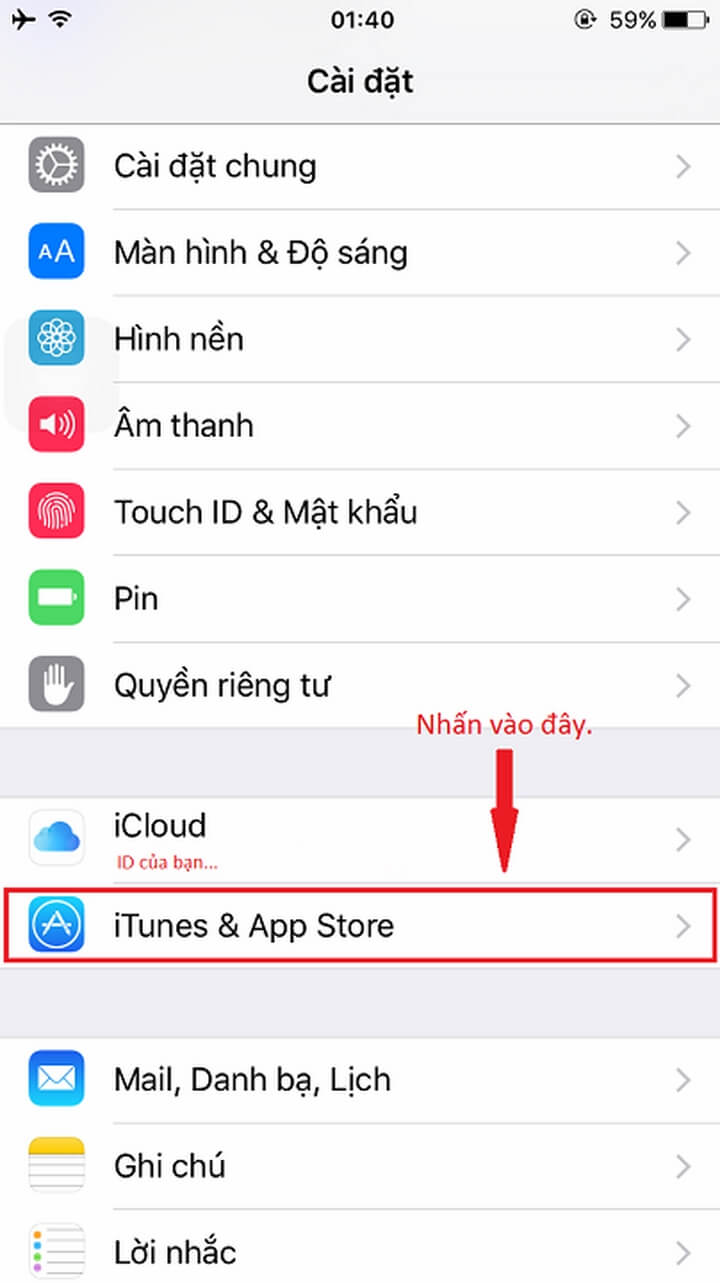
iTunes and App Store” width=”720″ height=”1283″ srcset=”/wp-content/uploads/2019/11/chuyen-vung-quoc-gia-tren-tai-khoan-appstore-2.jpg 720w, /wp-content/uploads/2019/11/chuyen-vung-quoc-gia-tren-tai-khoan-appstore-2-168×300.jpg 168w, /wp-content/uploads/2019/11/chuyen-vung-quoc-gia-tren-tai-khoan-appstore-2-575×1024.jpg 575w, /wp-content/uploads/2019/11/chuyen-vung-quoc-gia-tren-tai-khoan-appstore-2-600×1069.jpg 600w, /wp-content/uploads/2019/11/chuyen-vung-quoc-gia-tren-tai-khoan-appstore-2-200×356.jpg 200w” sizes=”(max-width: 720px) 100vw, 720px” />Settings (Cài đặt) > iTunes and App StoreBước 2 : Chọn View Apple ID (Xem tài khoảng Apple ID ) > Country/Region (Quốc gia/Vùng)
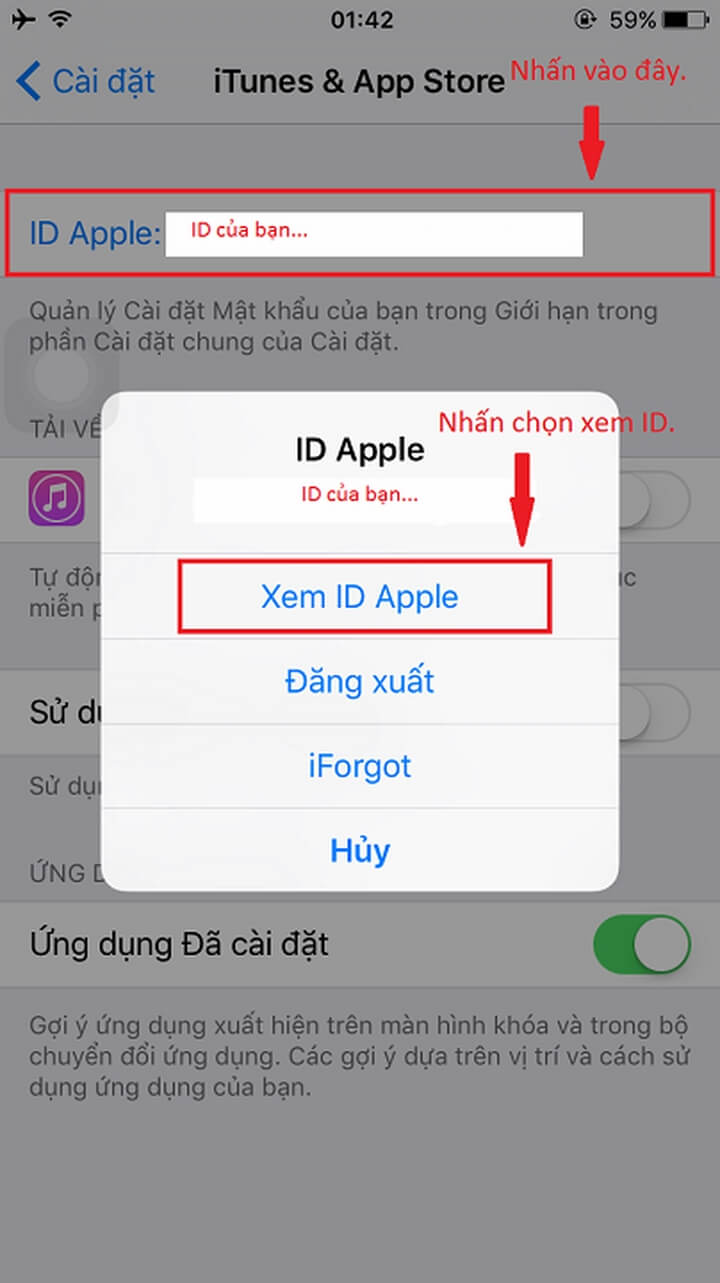
View Apple ID
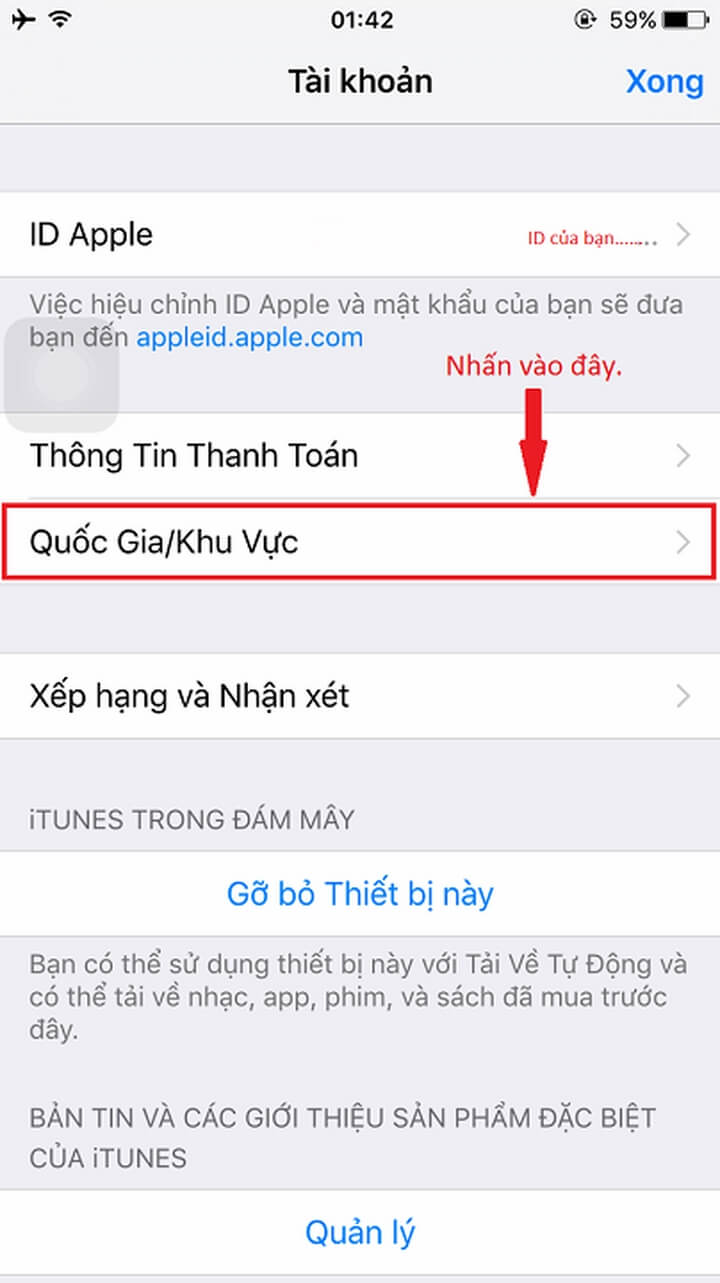
Country/Region (Quốc gia/Vùng)Bước 3 : Tiếp tục anh em Click vào “Thay đổi quốc gia hoặc vùng”
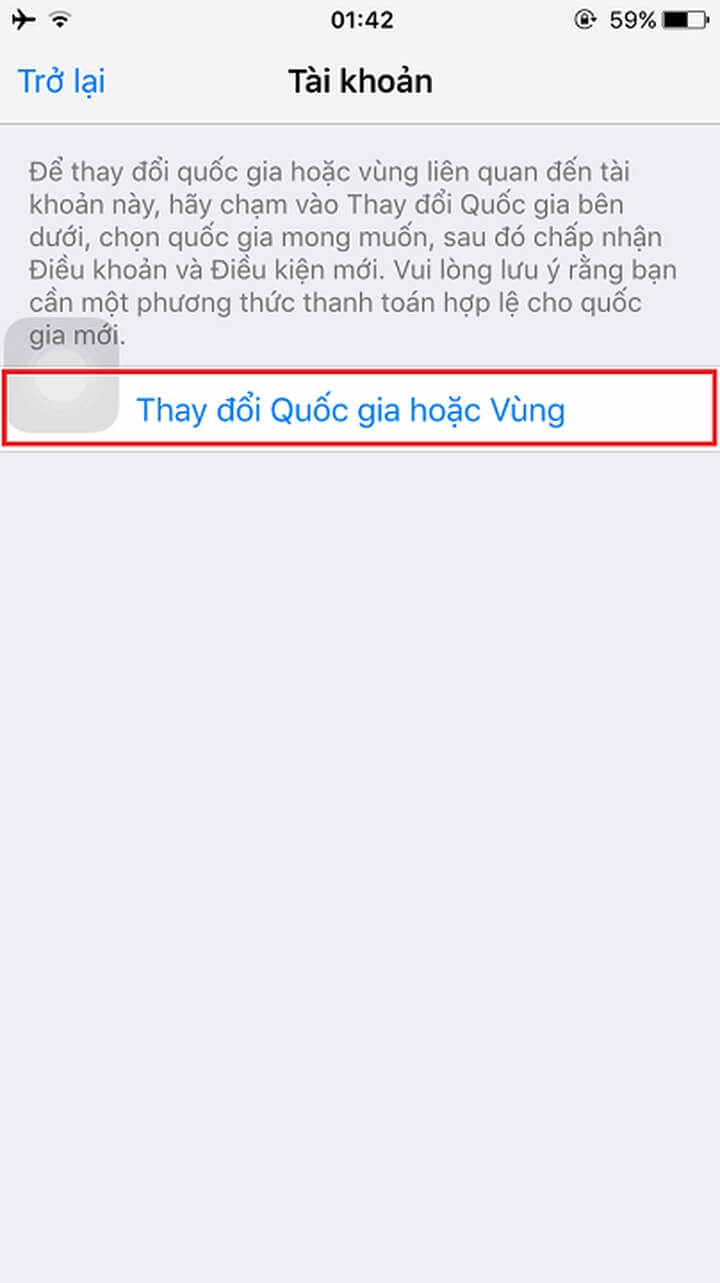
Thay đổi quốc gia hoặc vùngBước 4 : Chọn quốc gia có ứng dụng mà anh em đang cần mình chọn Canada bởi vì nó không bắt phải add thẻ thanh toán . Tiếp tục bấm vào “tiếp theo” sau đó bấm tiếp “Agree” (Đồng ý).
Xem thêm: Cấu Trúc Và Cách Dùng Whereas Là Gì, Whereas Là Gì
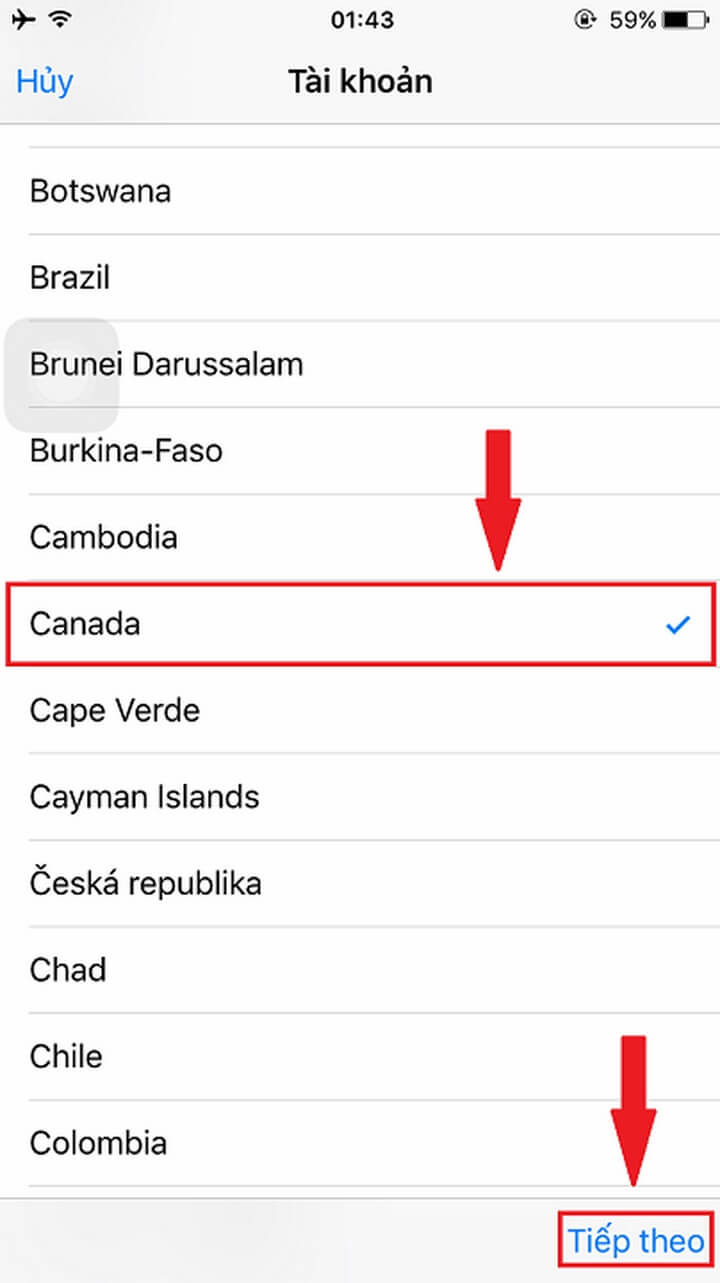
Canada
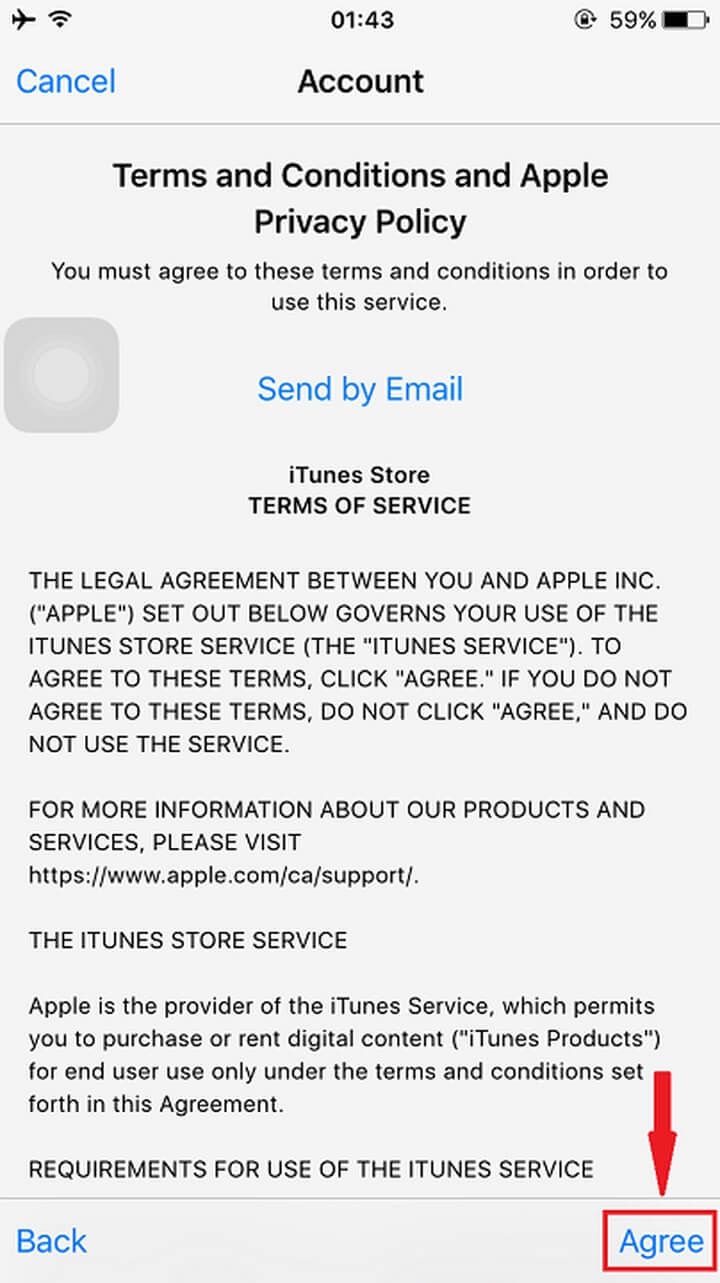
bấm tiếp “Agree” (Đồng ý).Bước 5 : Cập nhật lại thông tin cho phù hợp với quốc gia mà tài khoản Apple anh em đã chuyển . Thông tin này lấy đâu ra ? Rất đơn giản anh em cứ vào google mà tra là có hết nhé . Hoặc anh em có thể tham khảo thông tin fake address in canada

Niếu cảm thấy khó quá anh em cũng có thể điền theo demo dưới đây của mình cũng được nhé
Cập nhật lại thông tin cho phù hợp với quốc gia mà tài khoản Apple anh em đã chuyểnToronto => Thành phố Canada.Ontario => Tỉnh bang Canada.M5P2N7 => Mã bưu chính.437 => Mã vùng điện thoại.Bước 6 : sau khi hoàn tất anh em nhấn Next” là xong . Như vậy là xong anh em đã hoàn tất việc chuyển vùng tài khoản Apple sang Mỹ, Canada, Đài Loan rồi đó . Làm sao biết được anh em đã chuyển thành công ? Đơn gian là hãy tìm kiếm và tải thử Google Map xem có được không nhé !
Cách chuyển vùng tài khoản Apple từ Mỹ, Canada, Đài Loan …. sang Việt Nam
Nhiều anh em đã chuyển thành công tài khoản Apple sang Mỹ, Canada …. tải ứng dụng game các thứ xong lại không biết chuyển ngược về lại Việt Nam . Tiện mình hướng dẫn luôn nhé anh em cứ làm lại như cách mình hướng dẫn phía trên là được ngay dưới đây mình hướng dẫn anh em cách chuyển vùng tài khoảng Apple về Việt Nam đơn giản hơn .

Cách chuyển vùng tài khoản Apple từ Mỹ, Canada, Đài Loan …. sang Việt NamBước 1 : Trên máy tính anh em hãy đăng nhập vào Apple ID qua website

đăng nhập vào Apple IDBước 2 : Đăng nhập vào kéo xuống nhìn bên góc phải màn hình anh em sẽ thấy quốc gia hiện tại của tài khoảng Apple Click vào và chọn đúng Việt Nam
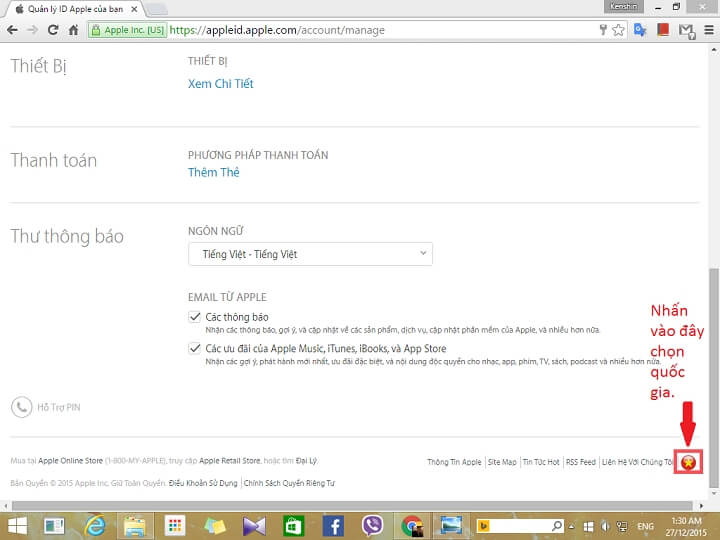
chọn đúng quốc gia Việt NamBước 3 : Bây giờ anh em quay lại thiết bị di động của mình vào Cài Đặt > iTunes & Appstore
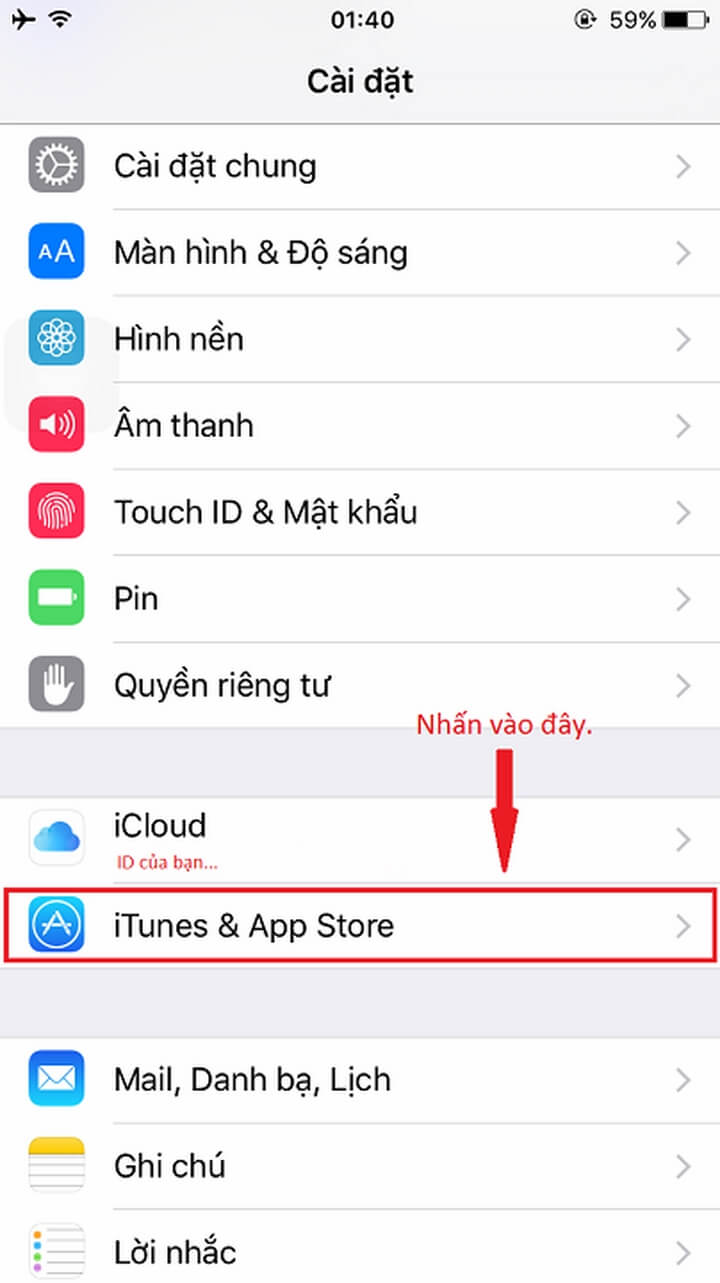
iTunes & Appstore” width=”720″ height=”1283″ srcset=”/wp-content/uploads/2019/11/chuyen-vung-quoc-gia-tren-tai-khoan-appstore-11.jpg 720w, /wp-content/uploads/2019/11/chuyen-vung-quoc-gia-tren-tai-khoan-appstore-11-168×300.jpg 168w, /wp-content/uploads/2019/11/chuyen-vung-quoc-gia-tren-tai-khoan-appstore-11-575×1024.jpg 575w, /wp-content/uploads/2019/11/chuyen-vung-quoc-gia-tren-tai-khoan-appstore-11-600×1069.jpg 600w, /wp-content/uploads/2019/11/chuyen-vung-quoc-gia-tren-tai-khoan-appstore-11-200×356.jpg 200w” sizes=”(max-width: 720px) 100vw, 720px” />Cài Đặt > iTunes & AppstoreBước 4 : Tiếp tục chọn “Xem ID Apple” tiếp chọn “Thông tin thanh toán“

Xem ID Apple
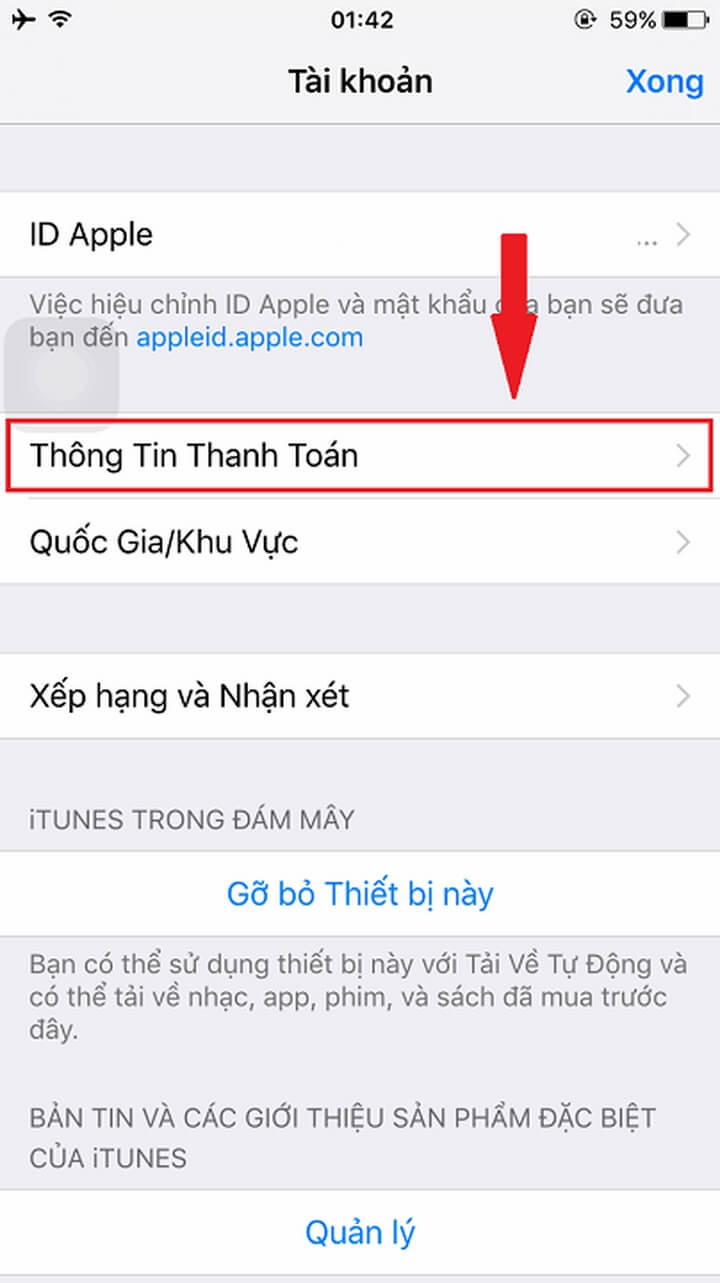
Thông tin thanh toánBước 5 : Anh em cập nhật lại thông tin Mã bưu điện, mã điện thoại,… cho phù hợp với quốc gia Việt Nam sau đó chọn “Done” để lưu lại như vậy là hoàn tất cách chuyển vùng tài khoảng Apple từ Mỹ về Việt Nam rồi nhé !
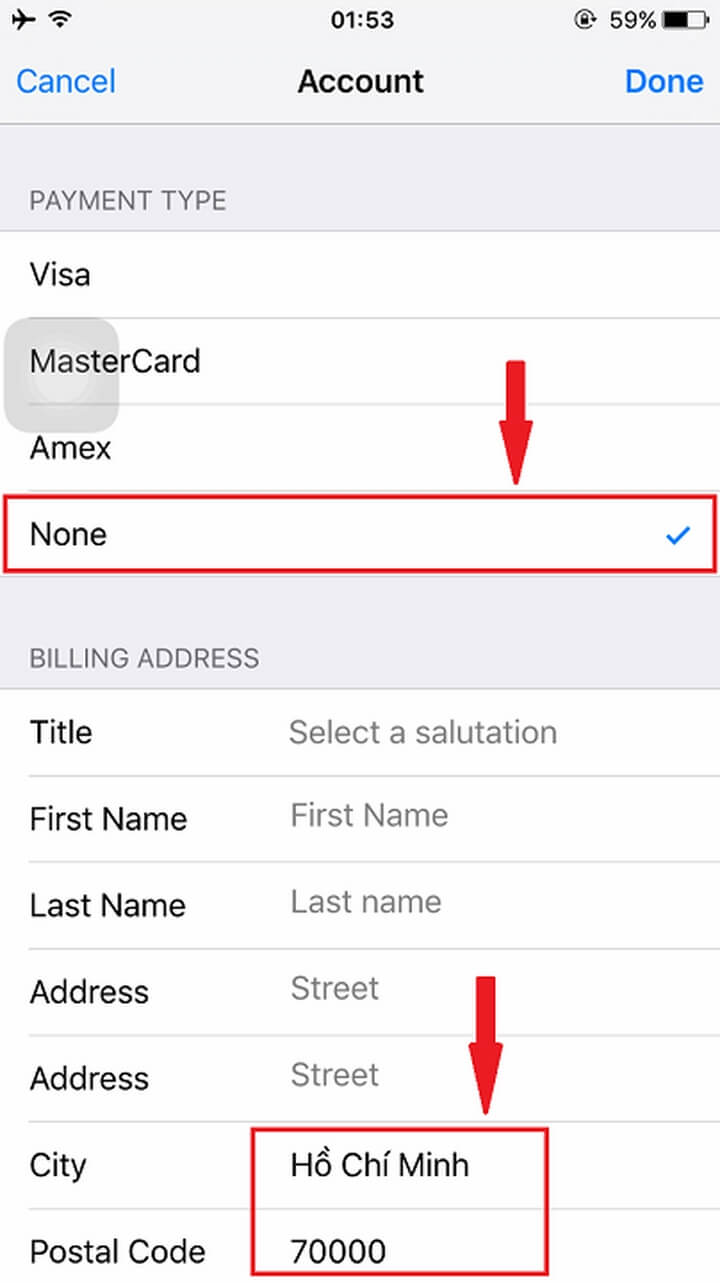
Anh em cập nhật lại thông tin Mã bưu điện, mã điện thoại,… cho phù hợp với quốc gia Việt Nam
Làm theo cách này anh em không cần phải add thông tin thanh toán khi phải chuyển vùng ngược lại sang Việt Nam .
Xem thêm: Lời Bài Hát Tình Nhân Ơi ” Của Orange Vì Sao Gây Sốt? Lời Bài Hát Tình Nhân Ơi
Bây giờ để kiểm tra xem thử đã chuyển vùng tài khoảng Apple về Việt Nam chưa chỉ việc vào Appstore tìm và tải các ứng dụng như Nhaccuatui, Zing, …. niếu có là thành công rồi đấy .
Trên đây BLOG sonlavn.com đã hoàn thành xong hướng dẫn cách chuyển tài khoảng Apple từ Việt Nam sang Mỹ, Canada, Đài loan và ngược lại cho anh em rồi đấy . Hy vọng nội dung này hữu ích với mọi người đừng quên LIKE va SHARE ủng hộ team bạn nhé ! Mọi ý kiến đóng góp xin vui lòng để lại bình luận dưới bài viết này nhé !
















